
Zimachitika kuti Windows 10 samawona kuwonekera kwa Flash drive, ngakhale kuti imayikidwa mu kompyuta ndipo zonse ziyenera kugwira ntchito. Kenako, njira zofunika kwambiri zothetsera vutoli lifotokozedwa.
Ngati antivayirasi sanapeze chilichonse, ndiye kuti fufutani fayilo "autoron.inf", yomwe ili pa drive drive.
- Dinani pa chithunzi chagalasi pagalasi.
- M'munda wosakira, Lowani "obisika" ndikusankha zotsatirapozi.
- Mu "Onani" tabu, chotsani chizindikirocho kuchokera "kubisa mafayilo otetezedwa" ndikusankha "zobisika zobisika".
- Sungani ndikupita ku drive drive.
- Chotsani "Autorun.inf" ngati mupeza.
- Chotsani, kenako bweretsani kuyendetsa kwa cholumikizira.
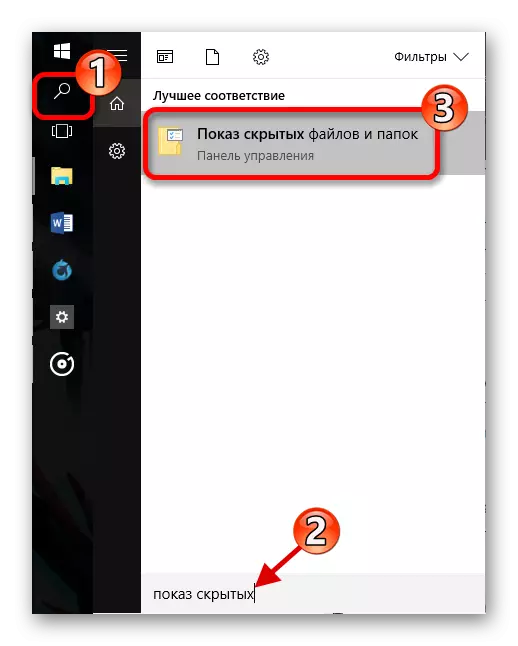
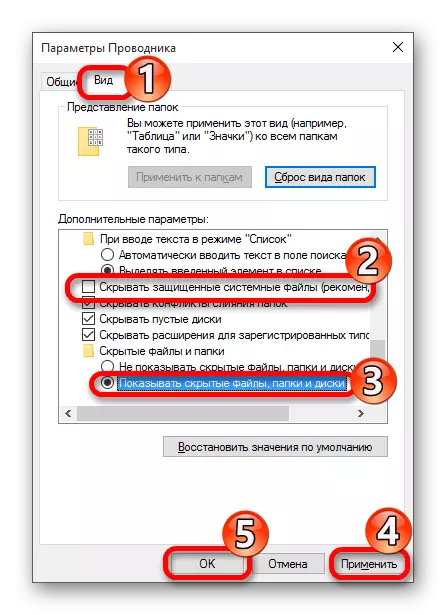
Njira 2: Pogwiritsa ntchito USboiblivion
Njira iyi ingakukwaniritse inu ngati dongosolo litaleka kuwonetsa ku USB Flash drive mutakhazikitsa zosintha. Ndikofunika kuti muchepetse registry (izi zitha kuchitika pogwiritsa ntchito Ccleaner) ndi malo obwezeretsanso Windows 10.
Tsitsani Uboblivine Utility
Musanayambe, chotsani ma drive onse a chipangizocho.
- Tsopano mutha kuyendetsa USboiblivivineon. Sinthani fayilo ndikusankha mtundu womwe ukugwirizana ndi yanu. Ngati muli ndi mtundu wa madongosolo a 64-bit, sankhani pulogalamuyi ndi manambala ofanana.
- Tikuwona zinthu kuti tisunge mfundo zobwezeretsa komanso kuyeretsa kwathunthu, ndipo mutadina "oyera" (oyera "(" oyera ").
- Yambitsaninso kompyuta kumapeto kwa njirayi.
- Onani ma drive drive magwiridwe antchito.

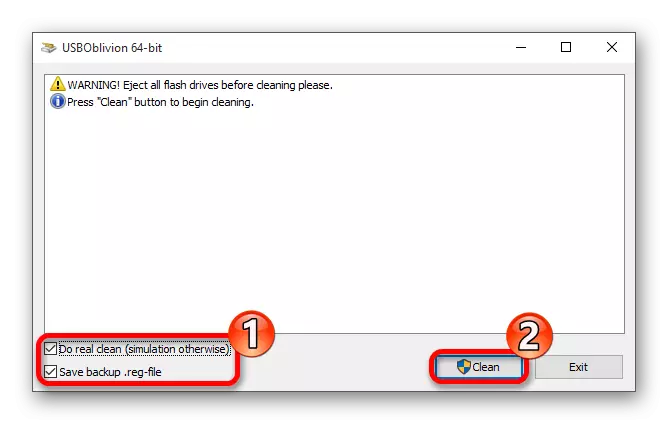
Njira 3: Kuyendetsa
Mutha kusintha madalaivala pogwiritsa ntchito woyang'anira chipangizo kapena zofunikira zapadera. Komanso, njirayi ikhoza kuthetsa vuto la kulephera kwa mafunso.
Ngati mukufuna kugwiritsa ntchito njira zoyenera, ndiye:
- Pezani woyang'anira chipangizocho.
- Chida chanu chitha kukhala mu olamulira kwa USB, "zida za disk" kapena "zida zina".
- Itanani menyu pazinthu zomwe mukufuna ndipo sankhani "oyendetsa madalaivala ...".
- Tsopano dinani "Kusaka kokha kwa oyendetsa" ndikutsatira malangizowo.
- Ngati izi sizikuthandizani, ndiye kuti muli mndandanda wazovala za Flash drive, pitani ku "katundu".
- Pamalo oyendetsa, pindani kapena kuchotsa chinthucho.
- Tsopano mu menyu apamwamba, pezani "chochita" - "sinthani kusintha kwa Hardreeree.
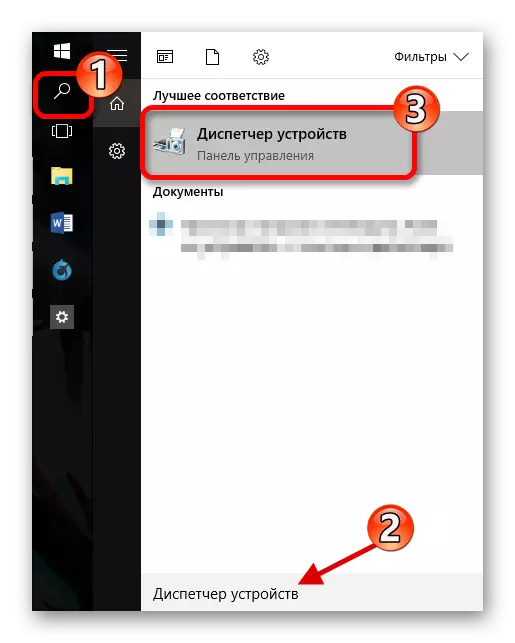
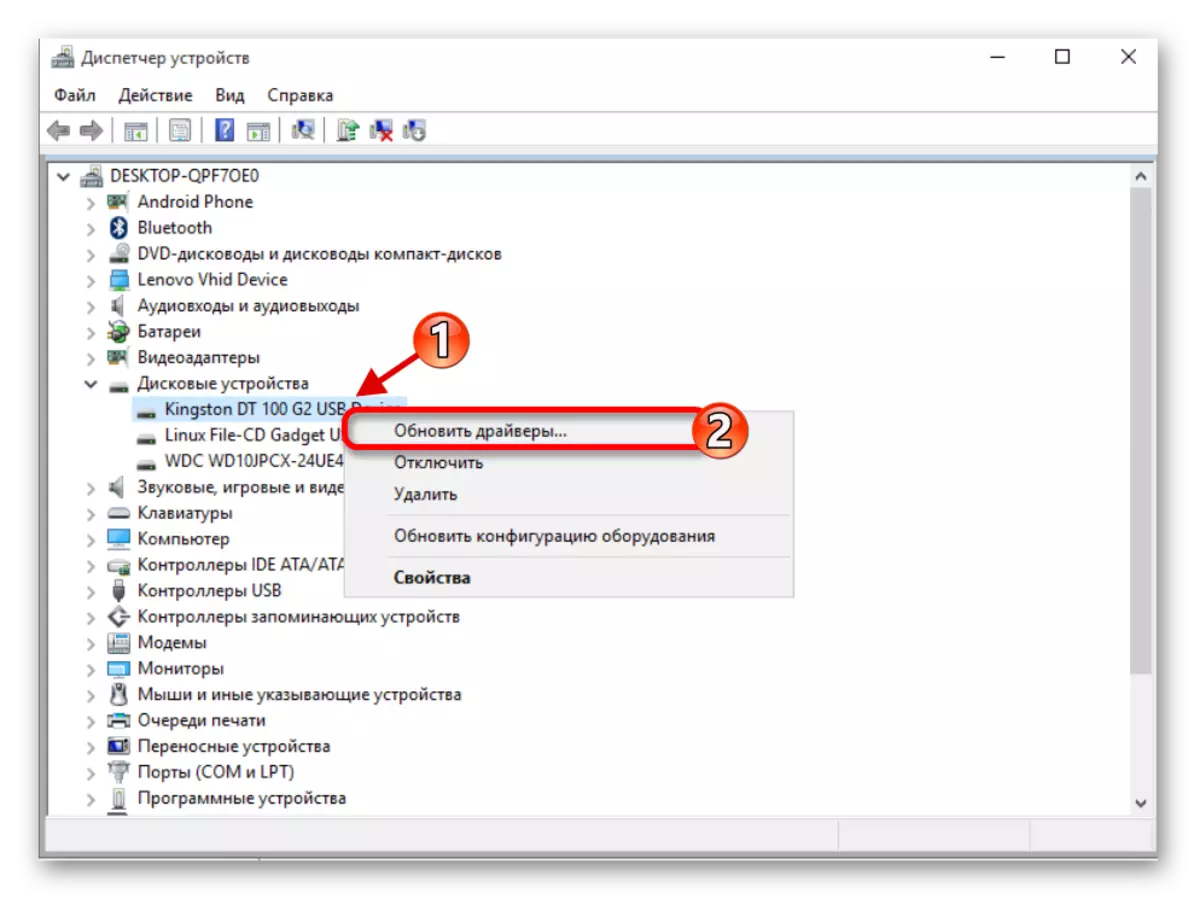
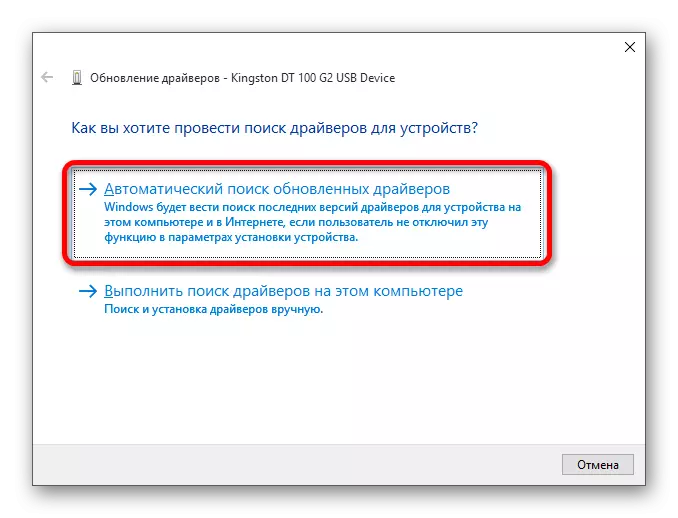
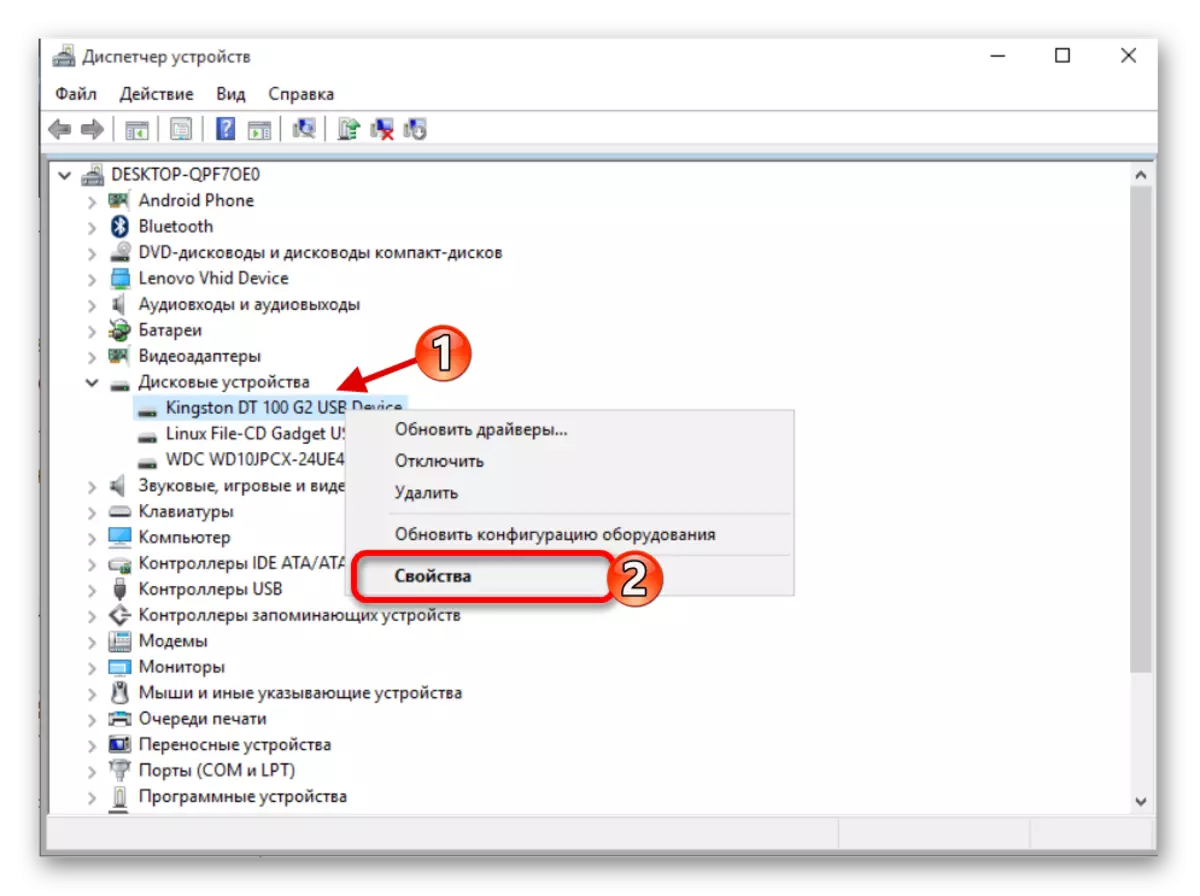
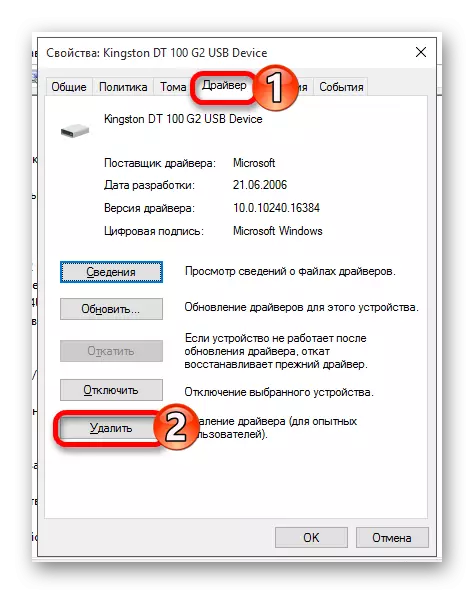
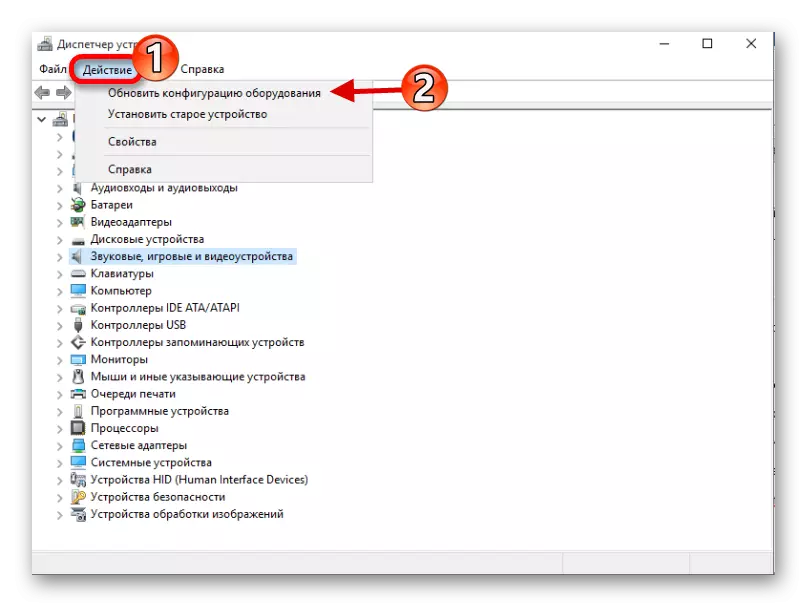
Njira 4: Kugwiritsa ntchito zofunikira kuchokera ku Microsoft
Mutha kukuthandizani kuti muthandizire ku USB Spacer. Umboni uwu ukhoza kutsitsidwa kuchokera ku Weicrosoft Webusayiti.
Tsitsani Mavuto a USB
- Tsegulani momasuka ndikudina "Kenako".
- Kusaka zolakwika kudzayamba.
- Pambuyo pa njirayi, mudzapatsidwa lipoti. Kuti mukonze vutoli, muyenera kungodina Dinani pa dzina lake ndikutsatira malangizowo. Ngati chida sichinapeze zovuta zilizonse, ndiye kuti "zinthu sizikupezeka" moyang'anizana ndi gawo lomwe lidzalembedwe.
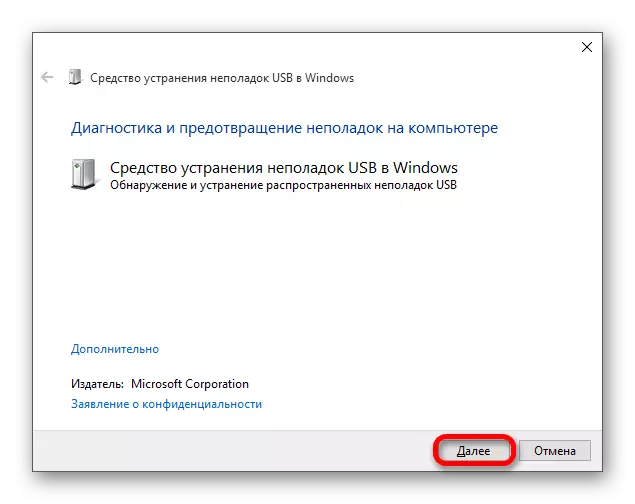
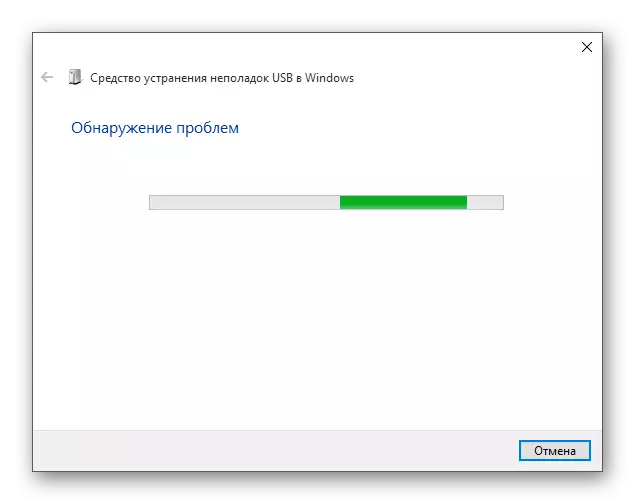
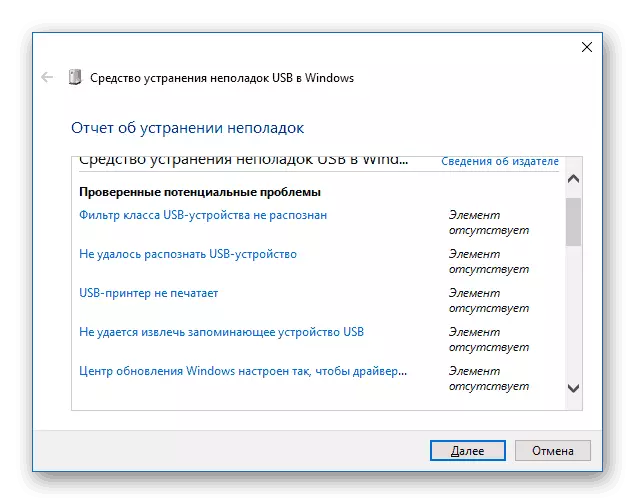
Njira 5: Player kubwezeretsa zida
Mutha kuyamba kuyang'ana kuyendetsa zolakwa kuti dongosolo lizilondola.
- Pitani ku "kompyuta" ndikuyitanitsa menyu pa chipangizo cholakwika.
- Dinani pa "katundu".
- Mu "ntchito" tabu, thamanga ndi batani la "cheke".
- Ngati ntchito imapeza vuto, mudzafunsidwa kuti muchithetse.
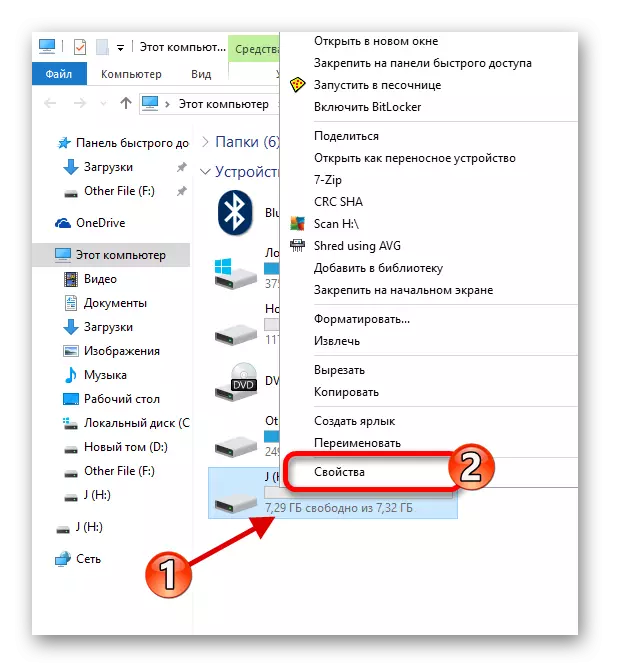
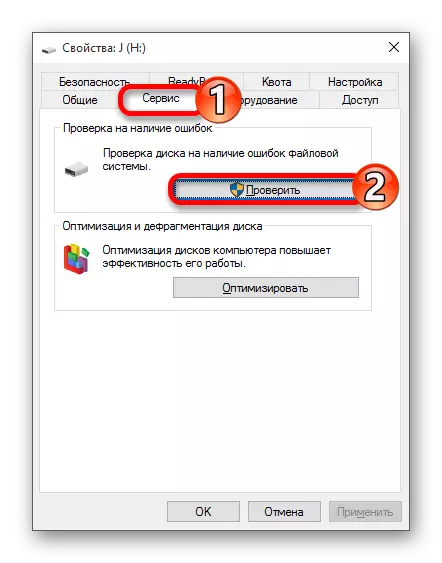
Njira 6: Zosintha mu kalata ya USB drive
Mwina panali kusamvana kwa mayina a zida ziwiri, kotero dongosolo silikufuna kuwonetsa drive drive yanu. Muyenera kugawa kalata pamanja kuwongolera.
- Pezani "Mankhwala Oyang'anira Pakompyuta".
- Pitani gawo la "kayendetsedwe ka disk".
- Dinani kumanja pa drive yanu ndikupeza "Sinthani kalatayo".
- Tsopano dinani pa "Sinthani ...".
- Gawani kalata ina ndikusunga ndikukanikiza "Chabwino".
- Chotsani, kenako ndikuyika chipangizocho.
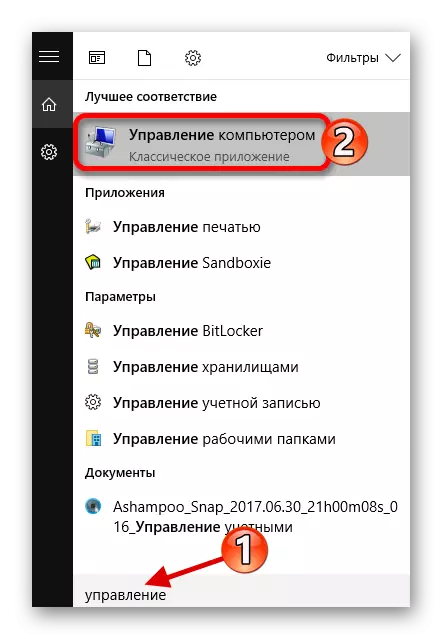
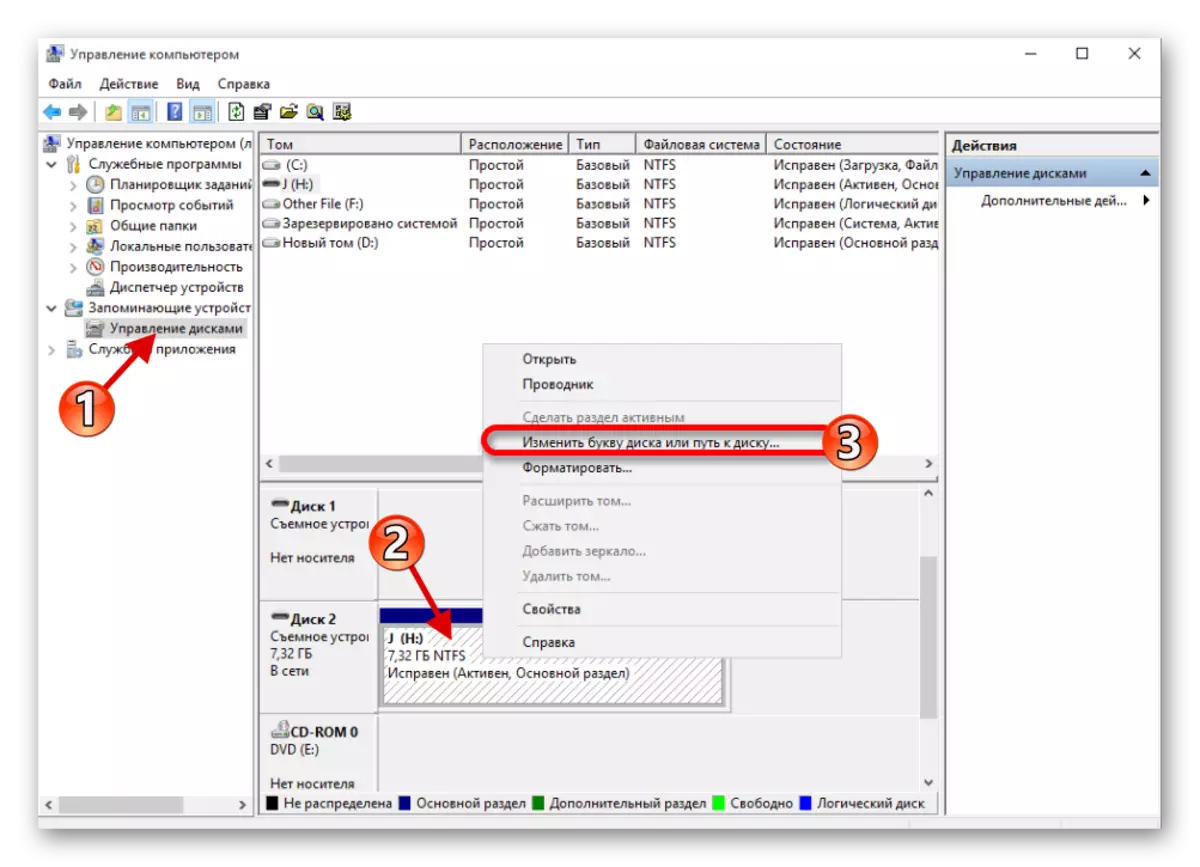
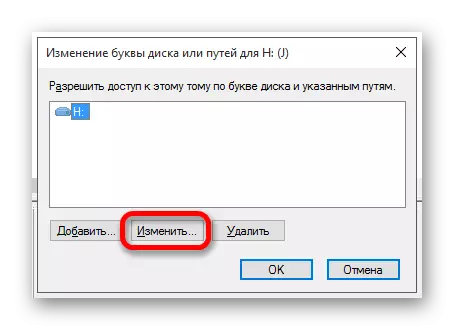
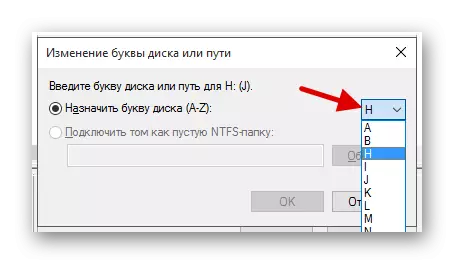
Njira 7: Mapangidwe a USB
Ngati makinawa amakupatsani mawonekedwe a USB Flash drive, ndiye kuti ndibwino kuvomereza, koma ngati drive imasunga deta yofunika, sikuyenera kuyika pachiwopsezo, chifukwa pali mwayi wowapulumutsa ndi zida zapadera.
Werengani zambiri:
Momwe mungapulumutsire mafayilo ngati Flash drive siyotsegulira ndipo amafunsa
Zofunikira kwambiri pokonzekera ma disiki ndi ma disks
Lamulo Line ngati chida Zokongoletsa ndi kuyendetsa kung'anima
Momwe mungapangire mafayilo otsika kwambiri
Osakonzedwa Flash drive: Njira kuthetsa vutoli
Mwinanso dongosolo silikukusonyezani inu kuzindikira, koma drive drive ingafunike kupangidwa. Pankhaniyi, chitani izi:
- Pitani ku "Computer Izi" kuwatcha menyu nkhani pa chipangizo chanu.
- Sankhani "Mtundu".
- Siyani zosankha zonse monga zilili. Chotsani chizindikirocho ndi "mwachangu" ngati mukufuna kufufuta mafayilo onse.
- Yambitsani njirayi pamene zonse zakonzedwa.
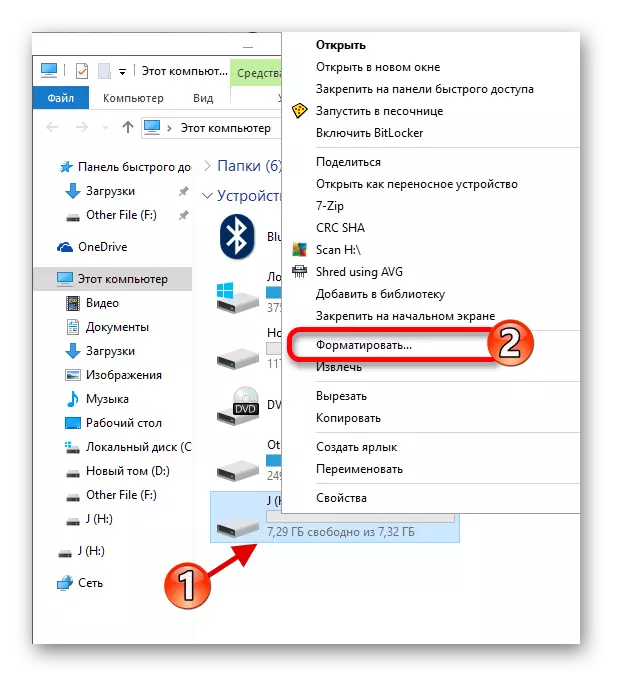
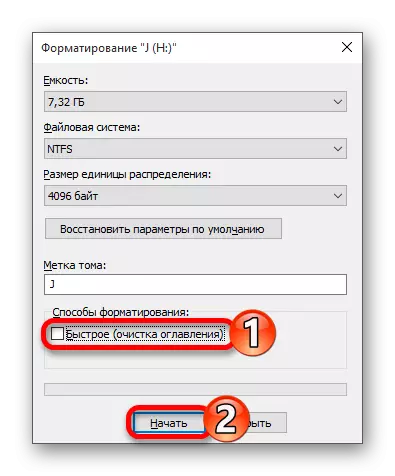
Kujambula kumatha kupangidwa kudzera mu "kasamalidwe ka chipangizo".
- Pezani USB Flash drive ndikusankha "mtundu" mu menyu.
- Zikhazikiko zitha kusiyidwa. Muthanso kuchotsa chizindikiro cha "chizindikiro chofulumira chosankha ngati muyenera kuchotsa chilichonse.
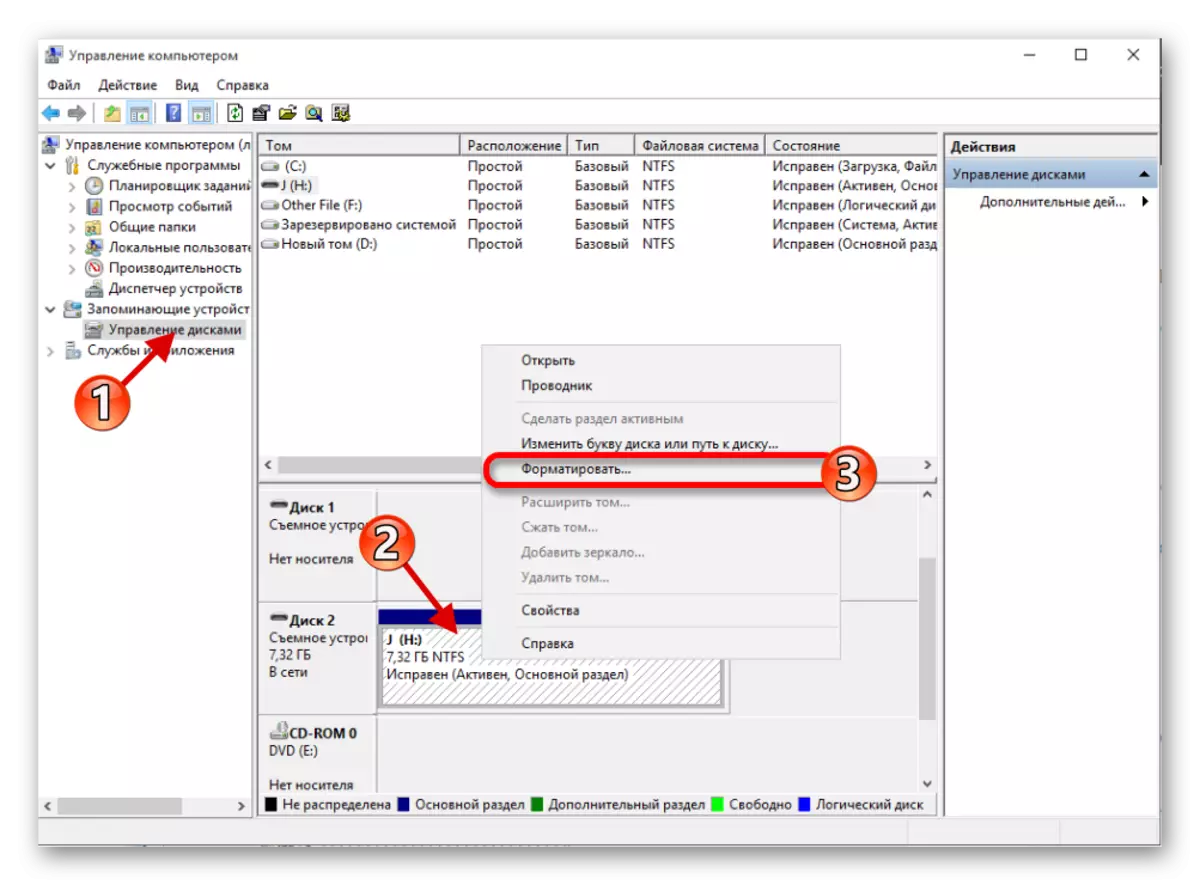
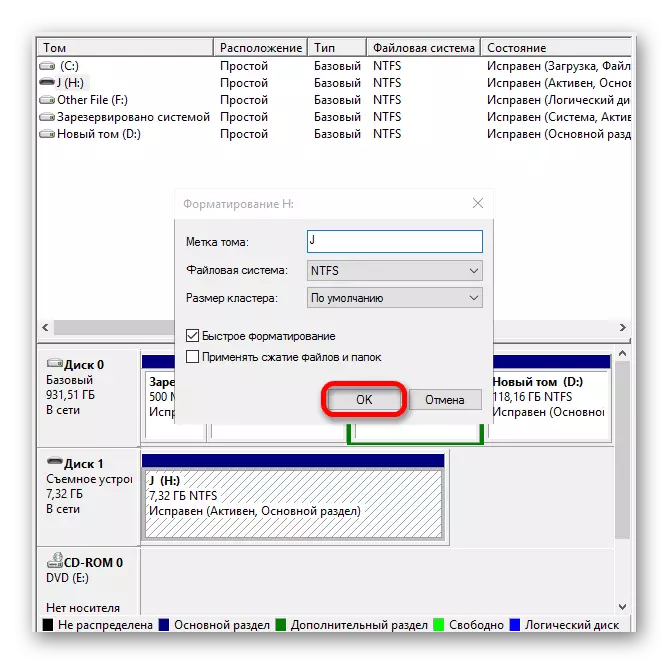
Njira 8: Kukhazikitsa
Palinso mwayi woti bios umakonzedwa kuti kompyuta isawone kuyendetsa.
- Yambitsaninso ndikusindikiza F2 Mukamathandizira. Kukhazikitsa kwa bios pa zida zosiyanasiyana kumatha kukhala osiyana kwambiri. Funsani, momwe zimachitikira pa chitsanzo chanu.
- Pitani ku "zapamwamba" - "Kusintha kwa USB". M'malo mwake, payenera kukhala mtengo "wothandizidwa".
- Ngati sichoncho, sinthani ndikusunga zosintha.
- Kuyambiranso ku Windows 10.
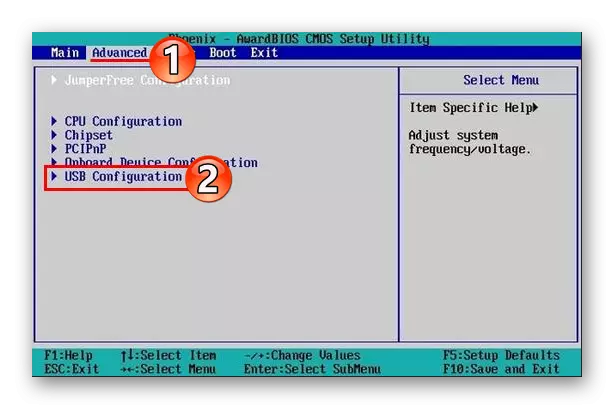
Njira 9: Firmwarer Firmware
Panthawi yomwe palibe chilichonse chomwe chathandizidwa pamwambapa, ndizotheka kuti wowongolera ma drive drive udawuluka. Kuti mubwezeretsenso, mufunika ntchito zingapo komanso kuleza mtima.
Mwanjira imeneyi, mutha kuthana ndi vutoli ndi chiwonetsero cha drive drive ndi zomwe zili. Ngati njira izi sizinathandize, onetsetsani kuti madokotala ndi phokoso lokhalokhali.
